360通讯录怎么使用?下文小编就和大家分享360通讯录基本操作汇总,很多安装了360通讯录的朋友却不知道怎么使用?下面小编就为大家整理了360通讯录的基本操作,希望能帮到大家。
360通讯录基本操作汇总:
1.点击操作
在程序内部分列表中点击单条记录,展开详情操作页面。
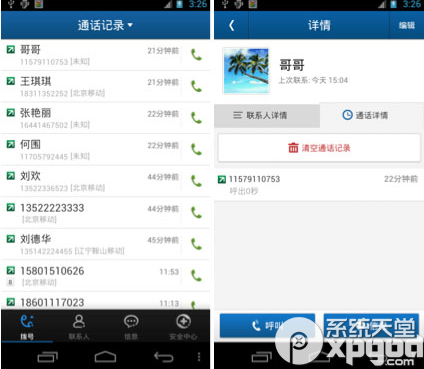
2.长按操作
在程序内部分列表中长按单条记录或区域,弹出浮动菜单。

3.Menu键操作
在部分界面中,点击屏幕右下角的Menu键,可以呼出当前页面的扩展功能菜单。
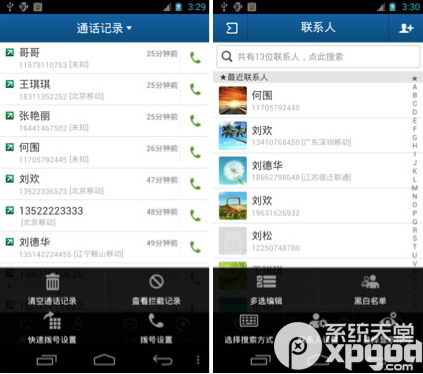
4.主界面底端切换功能
主界面底端的拨号和联系人按键,具有连续点击切换拨号面板和搜索面板的功能。
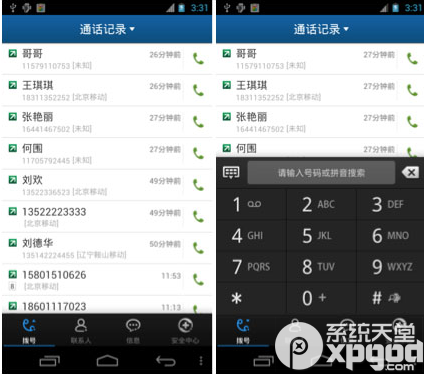
5如何展开联系人分组?
联系人页面点击左上方展开按钮或者右滑屏幕都可以展开联系人分组。

6.如何新建群组?
展开分组侧栏后点击创建群组即可新建群组,并可以选择群组位置。
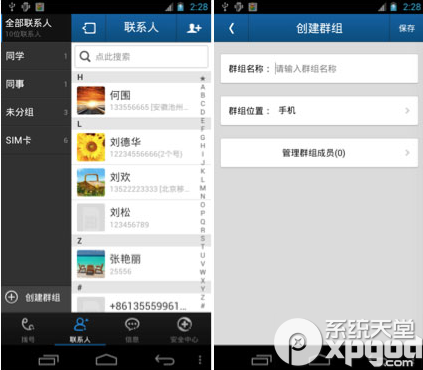
7.如何管理群组成员?
直接点击管理群组成员按钮即可实现,同时选中分组栏目后长按或者点击设置按钮均可弹出菜单管理群组成员。
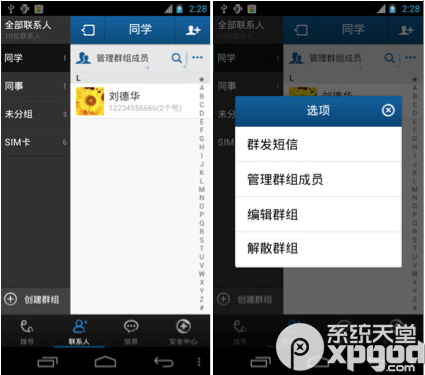
8.如何添加新联系人?
在通讯录的联系人页面,点击右上角的新建按钮,即可打开新建联系人页面,完成相关词条编辑后,点击保存即完成操作。

9.如何删除联系人?
在联系人列表中,长按需要删除的联系人条目。点击删除联系人完成操作
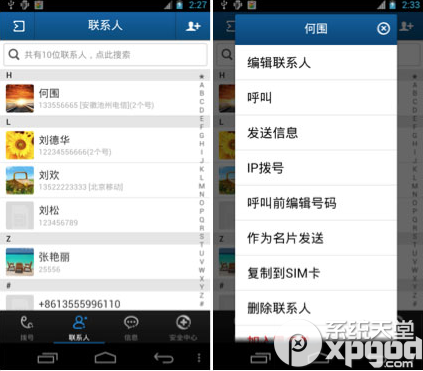
10.如何将某个人加入黑/白名单?
在拨号或联系人列表中长按需要删除的联系人条目,在弹出菜单中选择加入黑名单,或者在首页点击安全中心,点击黑白名单条目,在打开的页面顶端,点击添加黑/白名单按钮。
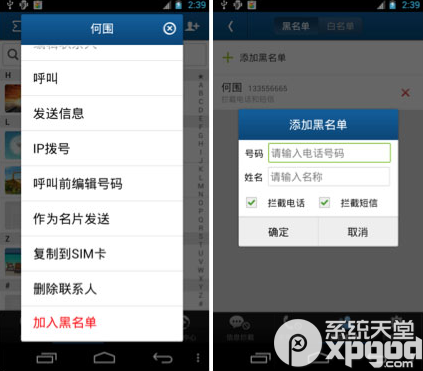
小编推荐:
360通讯录怎么样?360通讯录怎么安装?
360通讯录双卡版安卓手机版 2.0.1
